Подключение 4G модема к роутеру на OpenWRT
19.07.2022
Как подключить 4G модем E3372h к маршрутизатору с OpenWRT — https://linuxoidblog.blogspot.com/2017/06/4g-openwrt.html
Делал всё на роутере TP-Link TL-MR3420 с прошивкой 17.01.5 и с использованием модема Huawei E3372h-153. В роутере мало памяти, всего 4 Mb, поэтому особо нельзя ничего поставить из дополнительного ПО.
Маршрутизатор с OpenWRT/LEDE может работать в режиме Wi-Fi-клиента, и подключаться к любому другому роутеру. В веб-интерфейсе идем в Network — Wireless и жмем Scan.
Маршрутизатор просканирует доступные Wi-Fi-сети. Находим нашу сеть и жмем Join Network:
home_tomsk Channel: 7 | Mode: Master | BSSID: E8:65:D4:5A:10:21 | Encryption: mixed WPA/WPA2 - PSK
Вводим пароль от Вай-Фая: WPA passphrase Оставляем имя по умолчанию: Name of the new network = wwan Create / Assign firewall-zone = wan: wan USB Submit
Открывается новая страница, выбираем параметры:
Device Configuration - Interface Configuration - General Setup - Network - wwan Device Configuration - Advanced Settings - Country Code = RU - Save & apply Operating frequency - Mode N - Channel auto - Width 20 MHz
Идем в Network — Interfaces — WWAN — Edit — Advanced Settings
Снимаем галочки с Bring up on boot и Use builtin IPv6-management, жмем Save & apply
После этого переходим в System — Software и нажимаем на Update lists.
После обновления в поле поиска находим поочерёдно пакеты usb-modeswitch (необходим для переключения модема в режим, собственно, модема, так как на многих 3G/4G модемах ещё встроен картридер) и kmod-usb-net-cdc-ether (как раз таки необходим для работы модема в режиме сетевой карты). Устанавливаем их и теперь уже подключаем модем.
Модем сразу определится в системе как сетевой интерфейс, в моём случае как устройство eth2. Переходим в Network — Interfaces и нажимаем на Add new interface…. Нужно добавить наш модем и расшарить с него сеть.
Имя интерфейса указываем USB, протокол DHCP Client, а интерфейсом Ethernet Adapter: «eth2» (USB). Нажимаем на Submit.
В появившемся подключении выбираем Edit, переходим на вкладку Firewall settings и указываем для него зону Wan.
По неведомой причине светодиод WLAN всё время моргает, когда идет связь по Wi-Fi. Исправим это:
System — LED Configuration
Name USB LED Name tp-link:green:3g Default state V Trigger none Name WAN LED Name ath9k-phy0 Default state V Trigger none
Все эти настройки сохранены в Backup:
System - Backup/Flash Firmware - Download backup - Generate archive backup-LEDE-2022-07-19.tar.gz
Установка Docker-контейнера Airsonic в OpenMediaVault 4
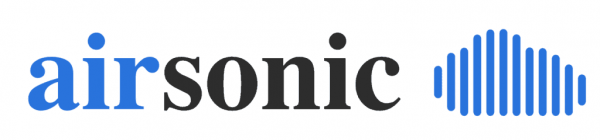
Продолжаю перевод сервисов с использованием контейнерной технологии. Рассказываю как установить Docker-контейнер c музыкальным-сервером Airsonic на свой сервер с OMV4. Дело в том, что OMV идет по пути выпиливания старых плагинов и чтобы в будущем перейти на OMV5, буду стараться все возможные сервисы переводить на использование Docker.
Тянем образ из linuxserver/airsonic. Прописываем параметры контейнера.
Общий блок:
Название контейнера: airsonic
Restart policy: Always
Сеть:
Сетевой режим: Bridge
Перенаправление портов:
Exposed Port: 4040/tcp
Host Port: 4040
Переменные среды:
Добавляем параметры PASS, USER для доступа из клиентского ПО,
PUID, PGID (используем команду id user)
Volumes and Bind mounts:
/sharedfolders/2000WD2019/Playlists — /playlists
/sharedfolders/2000WD2019/Podcasts — /podcasts
/home/docker/.config/airsonic — /config
/sharedfolders/2000WD2019/Music — /music
Вход через браузер на порт 4040:
http://192.168.1.1:4040/, пароль/логин: admin/admin
Установка Docker-контейнера Transmission в OpenMediaVault 4
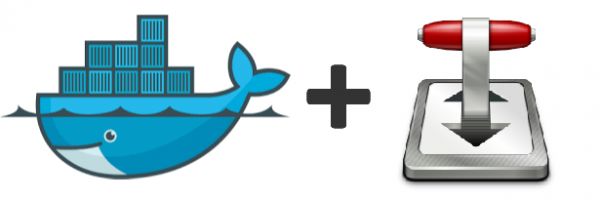
Понадобилось установить Docker-контейнер c торрент-сервером Transmission на свой сервер с OMV4. Дело в том, что OMV идет по пути выпиливания старых плагинов и чтобы в будущем перейти на OMV5, буду стараться все возможные сервисы переводить на использование Docker.
Тянем образ из linuxserver/transmission. Прописываем параметры контейнера.
Общий блок:
Название контейнера: Transmission
Restart policy: Always
Сеть:
Сетевой режим: Host
Переменные среды:
Добавляем параметры PASS, USER для доступа из клиентского ПО,
PUID, PGID (используем команду id user)
Volumes and Bind mounts:
/ — /downloads
/home/docker/.config/transmission — /config
/home/docker/watch — /watch
Virtual Machine Manager — Менеджер виртуальных машин
Описываю установку Менеджера виртуальных машин в Linux Mint 19.1.
Проверяем поддержку виртуализации процессором компьютера:
grep -o ‘vmx\|svm’ /proc/cpuinfo
Устанавливаем необходимое ПО:
sudo apt install qemu-kvm libvirt-clients libvirt-daemon-system bridge-utils libguestfs-tools genisoimage virtinst libosinfo-bin virt-manager
Добавляем текущего пользователя в необходимые группы:
sudo adduser $USER libvirt
sudo adduser $USER libvirt-qemu
Редактируем файл: sudo nano /etc/sysctl.conf
Ищем строку net.ipv4.ip_forward=1 и снимаем комментарий.
Применяем параметры без перезагрузки:
sudo sysctl -p
После запуска Виртуальной машины выдавалось сообщение типа такого:
Error opening spice console. SpiceClientGTK missing
Выполняем команду:
sudo apt-get install gir1.2-spiceclientgtk-3.0
После этого всё работает отлично.
Использовал статьи с сайтов:
https://www.youtube.com/watch?v=ozYKkaVK0_A
http://linuxoidblog.blogspot.com/2016/01/qemu-kvm-linux.html
Изменение параметров ядра при невозможности штатной загрузки Linux
Сегодня 19.04.2019 не смог загрузиться с флешки, на которой был Ubuntu 19.04. Раньше тоже сталкивался, видимо, с ядром в районе 5.0 и выше что-то изменилось и мой «Бесшумненький» компьютер не может грузиться без посторонней помощи, происходит зависание на этапе запуска X-сервера.
После долгих поисков нашел рабочее решение: прописать параметр ядра nolapic.
Например, в Ubuntu 19.04 при запуске с USB нужно нажать F6, выбрать язык и снова нажать на F6 и уже там выбрать параметр nolapic.
Если система уже установлена, то можно войти в меню выбора загрузки и нажать клавишу «e«, затем найти и исправить на примерно такое:
linux /boot/vmlinuz-5.0.0-13-generic root=UUID=d8883567-9142-4dc0-a5a7-8b962650c224 ro nolapic $vt_handoff
При невозможности загрузиться обычным способом можно использовать еще такие параметры ядра:
noapic
nomodeset
irqpoll
noapic pci=nomsi
Самый огромный минус в том, что вместо 4-х ядер в htop теперь доступно только одно и даже видео на Youtube 720p тормозит.
P.S. Вместо nolapic установил acpi=off, после этого появилось 2 ядра из 4-х.
Параметры «Бесшумненького»:
Kernel: 5.0.0-13-generic x86_64 bits: 64 Desktop: Xfce 4.13.3 Distro: Ubuntu 19.04 (Disco Dingo)
Machine: Type: Laptop Mobo: INTEL model: SKYBAY serial: UEFI [Legacy]: American Megatrends v: 5.11
CPU: Topology: Single Core model: Intel Core i5-6200U bits: 64 type: MCP L2 cache: 3072 KiB
Speed: 800 MHz min/max: 400/2800 MHz Core speed (MHz): 1: 800
Graphics: Device-1: Intel Skylake GT2 [HD Graphics 520] driver: i915 v: kernel Display: x11 server: X.Org 1.20.4 driver: modesetting unloaded: fbdev,vesa resolution: 1920×1080~60Hz
OpenGL: renderer: Mesa DRI Intel HD Graphics 520 (Skylake GT2) v: 4.5 Mesa 19.0.2
Network: Device-1: Realtek RTL8111/8168/8411 PCI Express Gigabit Ethernet driver: r8169
IF: enp1s0 state: up speed: 1000 Mbps duplex: full
IF-ID-1: wlx502b73dd0f95 state: up
Настройка USB Wi-Fi адаптера Tenda U12 в Linux Mint 19
Недавно на Али приобрел USB адаптер Tenda U12, он умеет работать в диапазоне 5 ГГц, воткнул в свободный порт USB 3.0 компьютера. И ничего не заработало. Решение нашлось мгновенно, оставляю его тут.
sudo apt-get install linux-headers-$(uname -r)
sudo apt-get install build-essential git dkms libelf-dev
mkdir rtl8812au
git clone https://github.com/gordboy/rtl8812au.git /home/nik/rtl8812au
cd rtl8812au
sudo make
sudo make install
sudo modprobe 8812au
Работает исправно, скорость устраивает.
P.S. В ROSA LINUX 11 всё прошло аналогично, только из коробки не было git.
О Linux Mint Cinnamon и Rosa Linux KDE. No Games.
О Linux Mint Cinnamon и Rosa Linux KDE. No Games
Можно сказать, что много лет использую Linux. Практически все графические оболочки (DE) я использовал, но всегда останавливался надолго только в двух из них: Cinnamon и KDE.
Есть куча дистрибутивов, я же остановился на Linux Mint и ROSA Linux и разрываюсь между ними.
В этой статье расскажу почему так поступил.
ROSA Linux стала мне родной из-за российского происхождения. Здесь всё русифицировано, здесь всё ПО, что я использую, доступно прямо после установки. Светлая тема мне не очень нравится, но сойдёт. Я специально об этом говорю, потому что миллиарды людей используют встроенные темы, программы, настройки по-умолчанию.
Linux Mint Cinnamon хорош во всём. Там такой набор встроенного ПО, что порой ловишь себя на мысли, что система предугадала все твои хотелки. Я это говорю, как многодесятилетний пользователь Windows.
Что я делаю с компьютером дома? Запускаю браузер. Году в 2005 грезил о том, чтобы все программы были собраны в одном месте — браузере. Теперь это реально и обыденно.
В операционной системе самое главное — шрифты. Считаю, что это самая важная тема! Когда читаю обзоры и смотрю видео о Linux, то люди обычно никогда не заостряют внимание на этой важной теме. А если на свежеустановленной системе с 27-дюймовом монитором запустить умолчальный браузер, то можно прийти в шоковое состояние, особенно по сравнению с Windows. Большую часть жизни я провожу перед монитором за чтением текстов.
Так вот, самые лучшие шрифты по-умолчанию в среде Gnome и KDE. А в ROSA шрифты для русского языка — в приоритете и подобраны из коробки. В Mint Cinnamon, основанном на Gnome, шрифты гладкие и приятные. В свое время узнал про русскоязычные Паратайп (http://rus.paratype.ru/pt-sans-pt-serif) шрифты, созданные специально для ЖК мониторов. Их и использую обычно. Так же сразу устанавливаю шрифты Microsoft, так как эта компания изначально подмяла под себя весь Web и сайты в интернете обычно хорошо выглядят в системах Windows.
Оборудование и периферия компьютера обычно корректно и сразу распознается ядром системы, и если требуется установить драйвера в системах Mint и ROSA, то это делается встроенными средствами, с бубном плясать не нужно, так же в средах Gnome и KDE обычно нет тиринга. Сейчас у меня китайский Мини-ПК на базе ноутбучного Intel-6200U, встроенная графика, всё оборудование распознано и работает корректно. Из интересного, ОС снижает частоту процессора для энергоэффективности (кстати, в группе ROSA в ВК мне это прояснили), а в Windows процессор шпарит на полной частоте, возможно это можно излечить, но у меня в Windows 10 это так.
Есть очень непрятная штука в KDE. Если есть сетевая расшаренная папка, в KDE она видна, зайти можно, скачать из неё можно, но проиграть видео, проигрывателем, отличным от VLC невозможно. Если примонтировать такую папку в fstab, то всё ОК, всё играется и поётся во всех проигрывателях. В других DE таких проблем нет.
Я не играю в игры, иногда позволяю немного Маджонга. Маджонг на максималках не лагает.
Использовал в жизни такие дистрибутивы: ASP Linux (начинал с него — он был восхитителен), Ubuntu (почти все), Manjaro (круто, что он бесконечный — rolling), ALT (чуть-чуть), MX Linux (из коробки был тиринг).
Всегда возвращался на Linux Mint, так как там очень приятный apt (со временем понял, что это не так важно), но в очередной раз установил ROSA FRESH 11 KDE, всё просто чудесно, ничего не устанавливал, кроме шрифтов. Я полюбил Linux!
Мониторинг ИБП с помощью Network UPS Tool (NUT) в OpenMediaVault
Всё это время у меня не было никакого резервного источника электроэнергии для моего домашнего сервера. Для этого в магазине ДНС был приобретен источник бесперебойного питания (UPS) Ippon Back Basic 650 Euro.
USB порт подключил в компьютер, установил плагин openmediavault-nut для мониторинга и управления электропитанием. Настройки плагина такие:
Identifier: ups
Driver configuration directives:
driver=blazer_usb
port=auto
Shutdown mode: UPS goes on battery
Shutdown timer: 30 (через 30 секунд после потери питания в сети UPS подаёт сигнал выключения компьютеру, после чего отключится сам, а через 180 секунд после появления электричества — включается UPS и компьютер (у меня в BIOS выставлена функция включения при наличии электропитания).
Включил функцию удаленного мониторинга, указал выдуманный логин и пароль.
На рабочем компьютере с Linux Mint 19.1 установил NUT Monitor: sudo apt install nut-monitor
За основу была взята статья с этого сайта.
Подключение сетевых дисков Windows в Linux (Samba)
В качестве сетевого хранилища (NAS) у меня сервер на базе Openmediavault (OMV). В нем несколько дисков с файловой системой EXT4. Настроен плагин SMB/CIFS, по-простому Samba.
Для автоматического монтирования дисков в Linux редактируем файл (добавляем строки) /etc/fstab в такой вид:
//192.168.1.100/2000WD2018 /home/nikolay/2000WD2018 cifs username=nikolay,password=parol,vers=3.0,file_mode=0777,dir_mode=0777 0 0
//192.168.1.100/1500WD /home/nikolay/1500WD cifs username=nikolay,password=parol,vers=3.0,file_mode=0777,dir_mode=0777 0 0
//192.168.1.100/2000WD /home/nikolay/2000WD cifs username=nikolay,password=parol,vers=3.0,file_mode=0777,dir_mode=0777 0 0
//192.168.1.100/2000HI /home/nikolay/2000HI cifs username=nikolay,password=parol,vers=3.0,file_mode=0777,dir_mode=0777 0 0
//192.168.1.100/2000USB /home/nikolay/2000USB cifs username=nikolay,password=parol,vers=3.0,file_mode=0777,dir_mode=0777 0 0
//192.168.1.100/1000WDRaid /home/nikolay/1000WDRaid cifs username=nikolay,password=parol,vers=3.0,file_mode=0777,dir_mode=0777 0 0
Тут:
192.168.1.100/2000WD2018 — общая папка на сервере с IP адресом 192.168.1.100
/home/nikolay/2000WD2018 — папка в гостевой (вашей) ОС, в которую будет смонтирован сетевая папка. Должна быть предварительно создана.
cifs — протокол подключения.
username=nikolay,password=parol — имя вашего пользователя и его пароль, заданные в OMV.
vers=3.0 — версия протокола Samba. Раньше казывать этот параметр было не обязательно, но сейчас в Linux Mint 19, например, это очень важно. Тут пишут почему.
file_mode=0777,dir_mode=0777 — предоставить полные права на чтение/запись для файлов и каталогов.
В принципе можно просто через файловый менеджер подключить все ресурсы, внести их в закладки и после перезагрузки ОС всё будет работать, но, например в KDE будет невозможно проигрывать видео файлы в Smplayer, это просто бесит.
Плагин Flash Memory в Openmediavault 4
Установил OMV на флешку 16 Гб.
Включил плагин Flash Memory.
Файл /etc/fstab, изначально 2 строку я не закомментировал, а это оказалось важным:
UUID=84bb1909-b763-4778-b45b-1cd3b23b00aa / ext4 noatime,nodiratime,errors=remount-ro 0 1
#tmpfs /tmp tmpfs defaults 0 0
27.01.2019 начались проблемы с Transmission, он не мог записать в файл dht.dat информацию. Оказалось, что каталог с этим файлом смонтирован в режиме чтения. Исправил файл /etc/folder2ram/folder2ram.conf, добавил строку:
tmpfs /var/lib/transmission-daemon
Посмотреть статус смонтированных систем:
folder2ram -status